Windows vista 「プレビューペイン」ファイルを開かずに内容を確認する。プレビューペイン 表示されない
最終更新日
Windows Vista
通常ファイルの内容を確認するには、ファイルをダブルクリックして、そのファイルに関連したソフトが立ち上がってから、内容の確認ができます。
「プレビューペイン」はソフトを立ち上げなくても、目的のファイルを選択するだけで、中身の内容が確認できる便利な機能です。
但し「プレビューペイン」は、全てのファイルが確認できるものではありません。ファイルを開けるソフトが、パソコンにインストールされていることが基本になります。 ファイルの種類によっては、関連するソフトがインストールされていても、確認できない場合もあります。
「プレビューペイン」はソフトを立ち上げなくても、目的のファイルを選択するだけで、中身の内容が確認できる便利な機能です。
但し「プレビューペイン」は、全てのファイルが確認できるものではありません。ファイルを開けるソフトが、パソコンにインストールされていることが基本になります。 ファイルの種類によっては、関連するソフトがインストールされていても、確認できない場合もあります。
「整理」をクリックして、「レイアウト」→「プレビューペイン」をクリックして、有効にします。
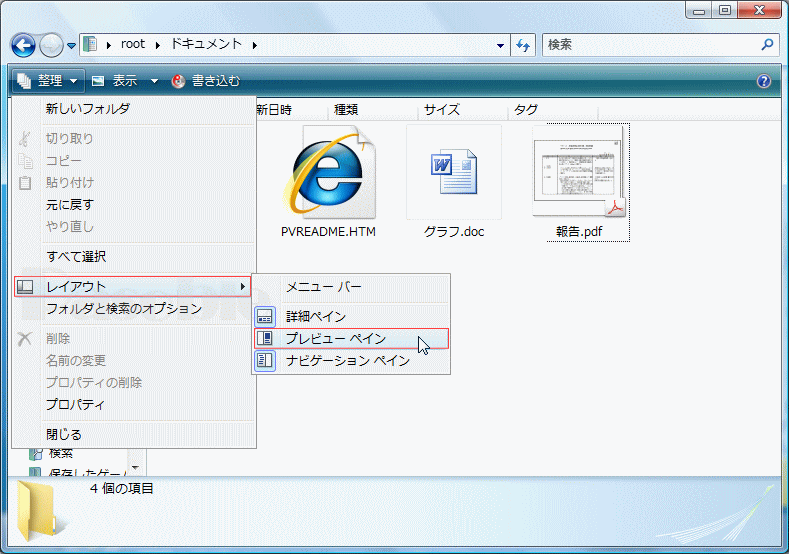
「プレビューペイン」の項目が無い場合は、、「フォルダーと検索のオプション」をクリックして、フォルダーオプションを開きます。
フォルダーオプションの「プレビューおよびフィルタを表示する」を選択して、マークをつけます。
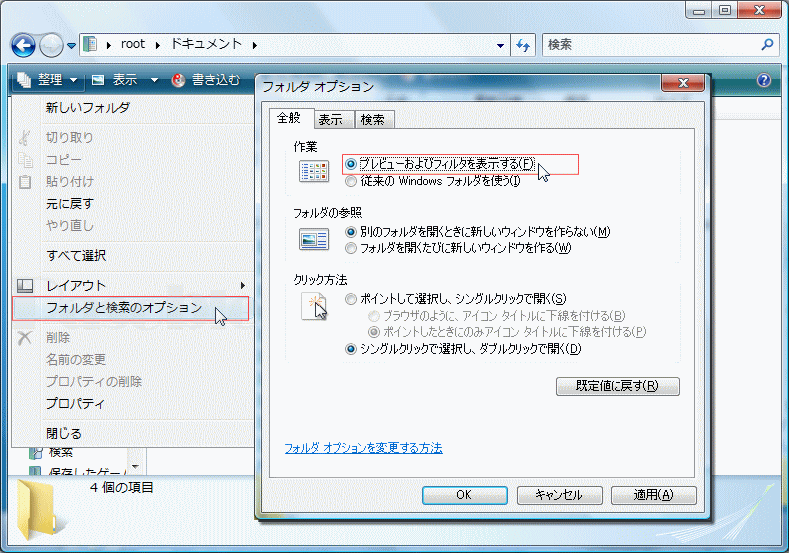
目的のファイルをシングルクリックすると、右側のフレームに内容が表示されます。
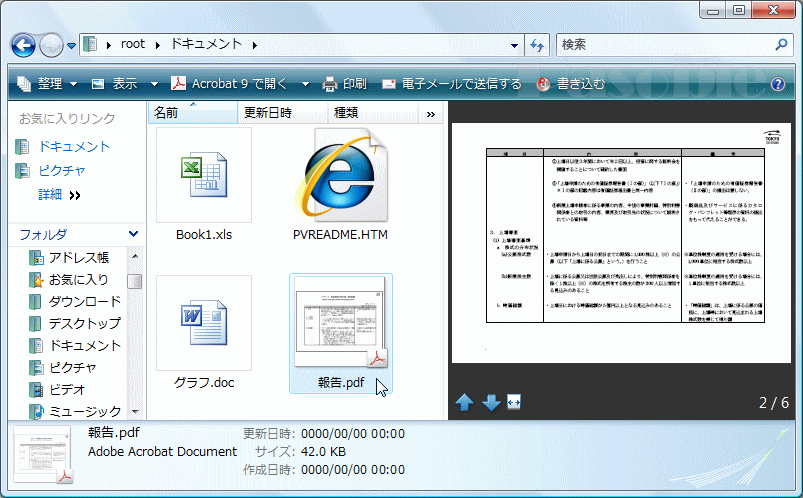
〔プレビューペイン 表示されない〕プレビューペインを有効にしても、プレビューが表示されない場合は、「整理」をクリックして、「フォルダーと検索のオプション」をクリックして、フォルダーオプションを開きます。
「表示」タブをクリックして、「詳細設定」の「プレビューペインでプレビューのパンドラーを表示する」にチェックマークが外れていれば、チェックをつける。
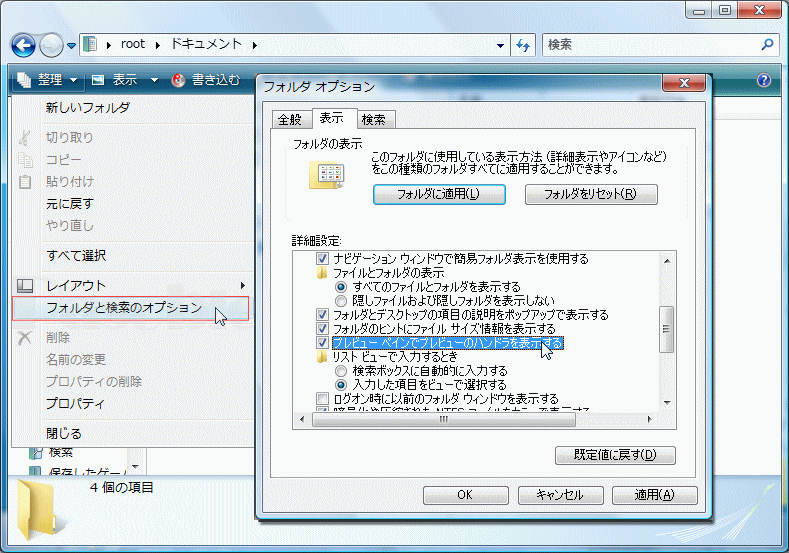
スポンサーリンク

